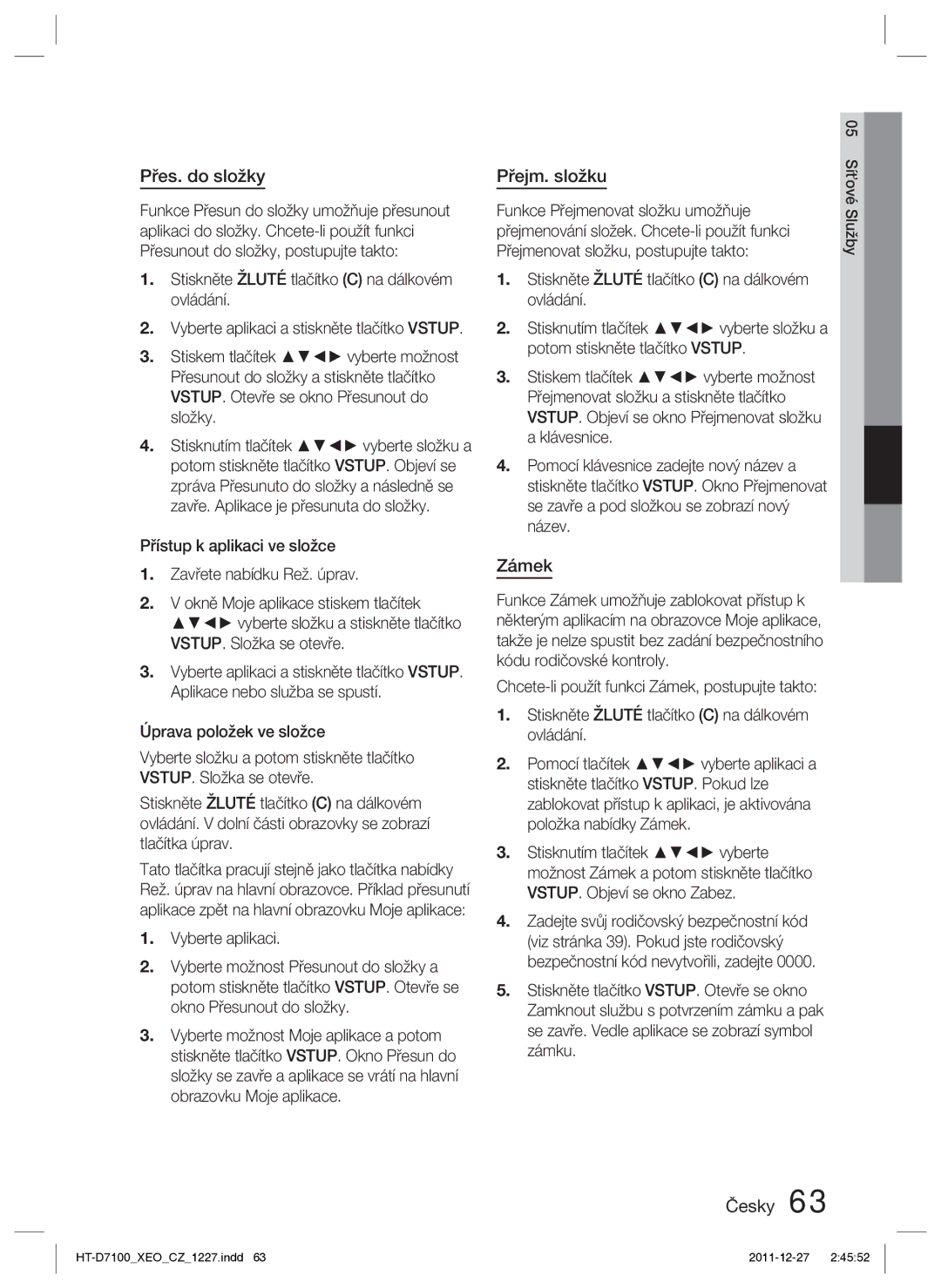Přes. do složky
Funkce Přesun do složky umožňuje přesunout aplikaci do složky.
1.Stiskněte ŽLUTÉ tlačítko (C) na dálkovém ovládání.
2.Vyberte aplikaci a stiskněte tlačítko VSTUP.
3.Stiskem tlačítek ▲▼◄► vyberte možnost Přesunout do složky a stiskněte tlačítko VSTUP. Otevře se okno Přesunout do složky.
4.Stisknutím tlačítek ▲▼◄► vyberte složku a potom stiskněte tlačítko VSTUP. Objeví se zpráva Přesunuto do složky a následně se zavře. Aplikace je přesunuta do složky.
Přístup k aplikaci ve složce
1.Zavřete nabídku Rež. úprav.
2.V okně Moje aplikace stiskem tlačítek ▲▼◄► vyberte složku a stiskněte tlačítko VSTUP. Složka se otevře.
3.Vyberte aplikaci a stiskněte tlačítko VSTUP. Aplikace nebo služba se spustí.
Úprava položek ve složce
Vyberte složku a potom stiskněte tlačítko VSTUP. Složka se otevře.
Stiskněte ŽLUTÉ tlačítko (C) na dálkovém ovládání. V dolní části obrazovky se zobrazí tlačítka úprav.
Tato tlačítka pracují stejně jako tlačítka nabídky Rež. úprav na hlavní obrazovce. Příklad přesunutí aplikace zpět na hlavní obrazovku Moje aplikace:
1.Vyberte aplikaci.
2.Vyberte možnost Přesunout do složky a potom stiskněte tlačítko VSTUP. Otevře se okno Přesunout do složky.
3.Vyberte možnost Moje aplikace a potom stiskněte tlačítko VSTUP. Okno Přesun do složky se zavře a aplikace se vrátí na hlavní obrazovku Moje aplikace.
Přejm. složku
Funkce Přejmenovat složku umožňuje přejmenování složek.
1.Stiskněte ŽLUTÉ tlačítko (C) na dálkovém ovládání.
2.Stisknutím tlačítek ▲▼◄► vyberte složku a potom stiskněte tlačítko VSTUP.
3.Stiskem tlačítek ▲▼◄► vyberte možnost Přejmenovat složku a stiskněte tlačítko VSTUP. Objeví se okno Přejmenovat složku a klávesnice.
4.Pomocí klávesnice zadejte nový název a stiskněte tlačítko VSTUP. Okno Přejmenovat se zavře a pod složkou se zobrazí nový název.
Zámek
Funkce Zámek umožňuje zablokovat přístup k některým aplikacím na obrazovce Moje aplikace, takže je nelze spustit bez zadání bezpečnostního kódu rodičovské kontroly.
1.Stiskněte ŽLUTÉ tlačítko (C) na dálkovém ovládání.
2.Pomocí tlačítek ▲▼◄► vyberte aplikaci a stiskněte tlačítko VSTUP. Pokud lze zablokovat přístup k aplikaci, je aktivována položka nabídky Zámek.
3.Stisknutím tlačítek ▲▼◄► vyberte možnost Zámek a potom stiskněte tlačítko VSTUP. Objeví se okno Zabez.
4.Zadejte svůj rodičovský bezpečnostní kód (viz stránka 39). Pokud jste rodičovský bezpečnostní kód nevytvořili, zadejte 0000.
5.Stiskněte tlačítko VSTUP. Otevře se okno Zamknout službu s potvrzením zámku a pak se zavře. Vedle aplikace se zobrazí symbol zámku.
05 Síťové Služby